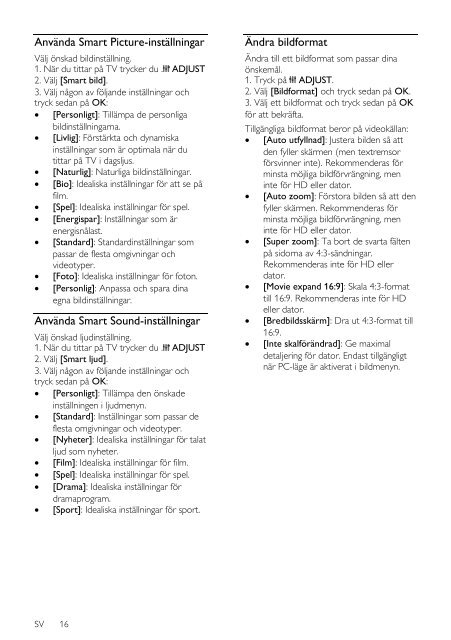Philips 7000 series Téléviseur LED Smart TV - Mode d’emploi - SWE
Philips 7000 series Téléviseur LED Smart TV - Mode d’emploi - SWE
Philips 7000 series Téléviseur LED Smart TV - Mode d’emploi - SWE
Create successful ePaper yourself
Turn your PDF publications into a flip-book with our unique Google optimized e-Paper software.
Använda <strong>Smart</strong> Picture-inställningar<br />
Välj önskad bildinställning.<br />
1. När du tittar på <strong>TV</strong> trycker du . ADJUST<br />
2. Välj [<strong>Smart</strong> bild].<br />
3. Välj någon av följande inställningar och<br />
tryck sedan på OK:<br />
[Personligt]: Tillämpa de personliga<br />
bildinställningarna.<br />
[Livlig]: Förstärkta och dynamiska<br />
inställningar som är optimala när du<br />
tittar på <strong>TV</strong> i dagsljus.<br />
[Naturlig]: Naturliga bildinställningar.<br />
[Bio]: Idealiska inställningar för att se på<br />
film.<br />
[Spel]: Idealiska inställningar för spel.<br />
[Energispar]: Inställningar som är<br />
energisnålast.<br />
[Standard]: Standardinställningar som<br />
passar de flesta omgivningar och<br />
videotyper.<br />
[Foto]: Idealiska inställningar för foton.<br />
[Personlig]: Anpassa och spara dina<br />
egna bildinställningar.<br />
Använda <strong>Smart</strong> Sound-inställningar<br />
Välj önskad ljudinställning.<br />
1. När du tittar på <strong>TV</strong> trycker du . ADJUST<br />
2. Välj [<strong>Smart</strong> ljud].<br />
3. Välj någon av följande inställningar och<br />
tryck sedan på OK:<br />
[Personligt]: Tillämpa den önskade<br />
inställningen i ljudmenyn.<br />
[Standard]: Inställningar som passar de<br />
flesta omgivningar och videotyper.<br />
[Nyheter]: Idealiska inställningar för talat<br />
ljud som nyheter.<br />
[Film]: Idealiska inställningar för film.<br />
[Spel]: Idealiska inställningar för spel.<br />
[Drama]: Idealiska inställningar för<br />
dramaprogram.<br />
[Sport]: Idealiska inställningar för sport.<br />
Ändra bildformat<br />
Ändra till ett bildformat som passar dina<br />
önskemål.<br />
1. Tryck på ADJUST.<br />
2. Välj [Bildformat] och tryck sedan på OK.<br />
3. Välj ett bildformat och tryck sedan på OK<br />
för att bekräfta.<br />
Tillgängliga bildformat beror på videokällan:<br />
[Auto utfyllnad]: Justera bilden så att<br />
den fyller skärmen (men textremsor<br />
försvinner inte). Rekommenderas för<br />
minsta möjliga bildförvrängning, men<br />
inte för HD eller dator.<br />
[Auto zoom]: Förstora bilden så att den<br />
fyller skärmen. Rekommenderas för<br />
minsta möjliga bildförvrängning, men<br />
inte för HD eller dator.<br />
[Super zoom]: Ta bort de svarta fälten<br />
på sidorna av 4:3-sändningar.<br />
Rekommenderas inte för HD eller<br />
dator.<br />
[Movie expand 16:9]: Skala 4:3-format<br />
till 16:9. Rekommenderas inte för HD<br />
eller dator.<br />
[Bredbildsskärm]: Dra ut 4:3-format till<br />
16:9.<br />
[Inte skalförändrad]: Ge maximal<br />
detaljering för dator. Endast tillgängligt<br />
när PC-läge är aktiverat i bildmenyn.<br />
SV 16